作为一款功能强大的办公软件,wps软件吸引了不少的用户前来下载使用,它为用户提供了word文档、excel表格以及演示文稿等不同类型文件的编辑权利,方便用户有效提升办事效率,因此wps软件深受用户的喜爱,当用户在wps软件中编辑文档文件时,在页面上插入文本框后,用户想将文本框中的文字放在正中间,却不知道怎么来操作实现,其实这个问题只需用户打开设置对象格式窗口,接着在文本选项板块中点击文本框的垂直对齐选项,然后选择里面的中部对齐选项即可解决问题,那么接下来就让小编来向大家分享一下wps将文字放在文本框正中间的方法教程吧,希望用户在看了小编的教程后,能够从中获取到有用的经验。
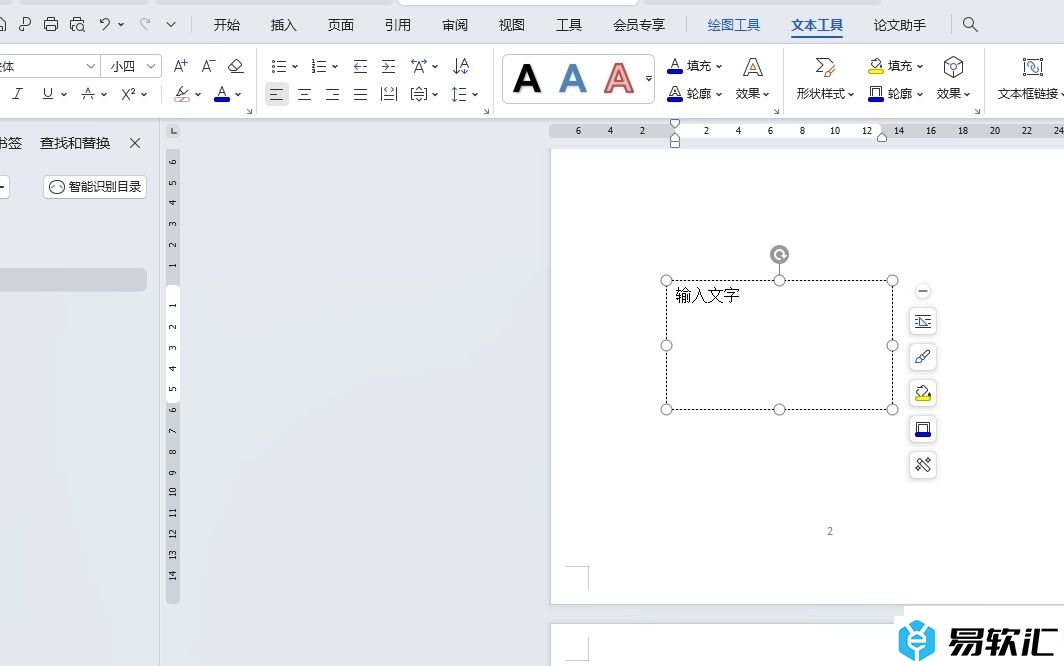
方法步骤
1.用户在电脑上打开wps软件,并在菜单栏中点击插入选项,弹出相关的选项卡,用户选择文本框选项

2.在页面上成功插入文本框后,用户用鼠标右键点击文本框,在弹出来的右键菜单中,用户选择设置对象格式选项
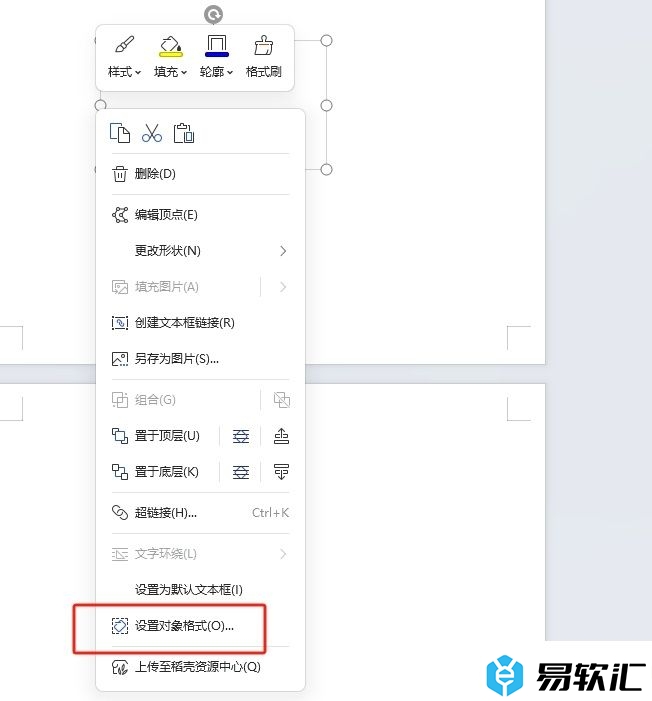
3.这时会在页面右侧弹出属性面板,用户点击文本选项板块
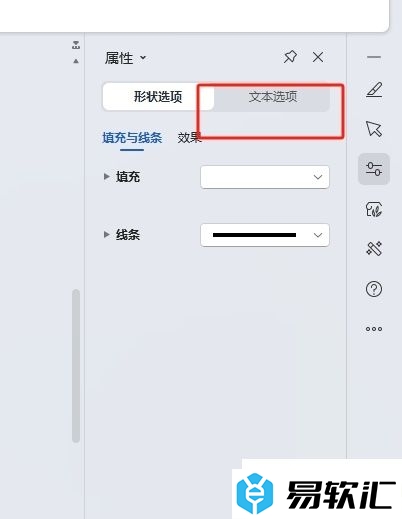
4.在展示出来的功能选项中,用户点击文本框选项,然后点击垂直对齐方式选项的下拉箭头
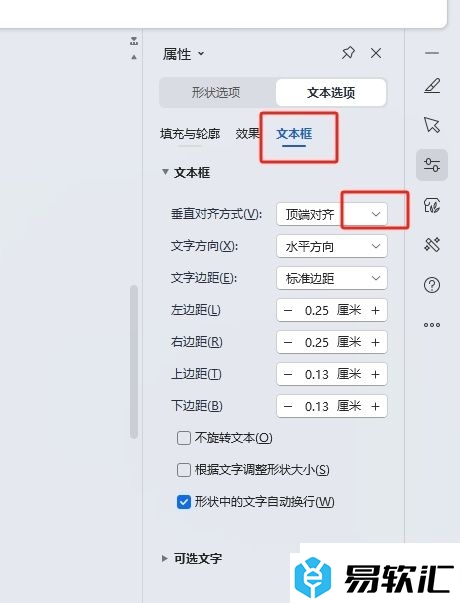
5.然后会弹出下拉选项卡,用户选择其中的中部对齐选项即可解决问题
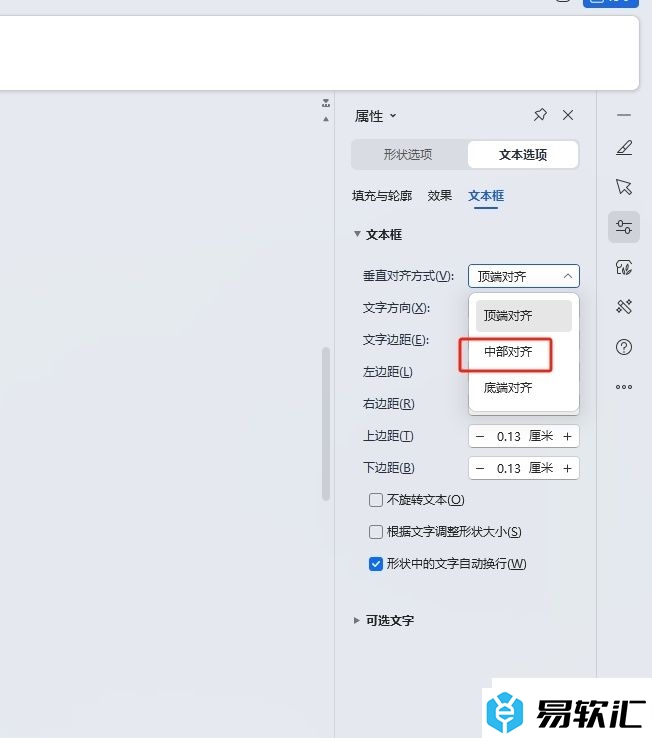
6.此时回到编辑页面上,用户就会看文本框中的文字成功放在正中间了,效果如图所示
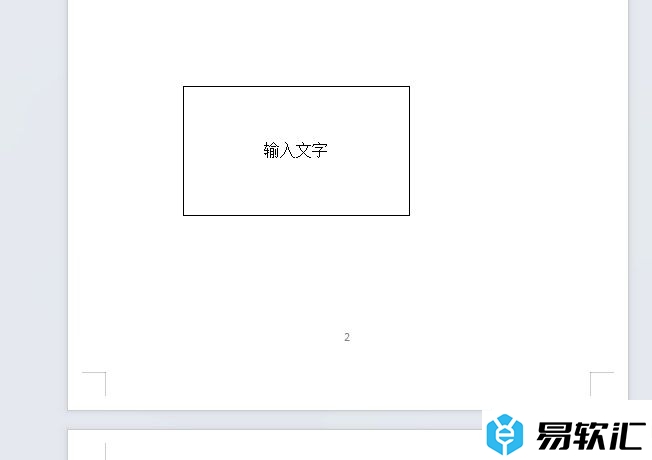
以上就是小编对用户提出问题整理出来的方法步骤,用户从中知道了大致的操作过程为点击设置对象格式-文本选项-文本框-垂直对齐方式-中部对齐这几步,方法通俗易懂,因此有需要的用户可以跟着小编的教程操作试试看。






